Nejnovější verze systému Windows 10

Nejnovější verzí systému Windows 10 je aktualizace verze verze "1709", která byla vydána v září roku 2017. Společnost Microsoft vydává nové důležité aktualizace každých šest měsíců.
Tyto důležité aktualizace mohou trvat nějaký čas, než se dostanou k počítači, protože výrobci počítačů Microsoft a PC provádí rozsáhlé testování, než je plní. Podívejme se, co je obsaženo v nejnovější verzi, jak zjistit, jakou verzi používáte a jak můžete vynechat čekací dobu a získat nejnovější verzi, pokud ji ještě nemáte.
Nejnovější verze je Aktualizace poddůstojníků
Nejnovější verzí systému Windows 10 je aktualizace pro vývojáře podzimu. Toto je verze Windows 10 verze 1709 a byla vydána v září 2017.
SOUVISEJÍCÍ: Co je nového v aktualizaci Windows 10 pro vývojáře na podzim, nyní k dispozici
Aktualizace Windows 10 Fall Creators Update obsahuje řadu nových funkcí a menších vylepšení, včetně OneDrive Files on Demand pro efektivní přístup k cloudovým soubodům a funkce My People pro připnutí kontaktů na panel úloh. Jsou také užitečné další vylepšení, jako je automatické škrcení úkolů na pozadí, které šetří energii baterie, integrovanou ochranu exploit a informace o grafickém procesoru v nástroji Správce úloh.
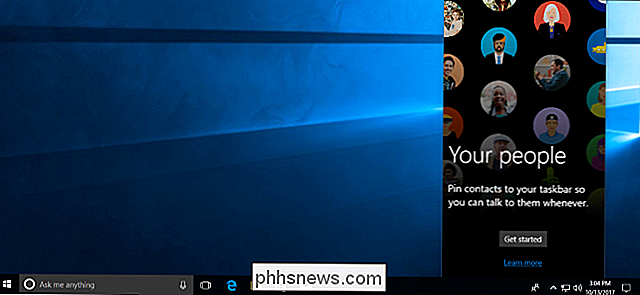
Jak zkontrolovat, zda máte nejnovější verzi
Windows 10, který máte k dispozici, otevřete nabídku Start a poté kliknutím na ikonu "Nastavení" ve tvaru ozubeného kola otevřete aplikaci Nastavení. Aplikaci můžete také vypálit stisknutím klávesy Windows + I.
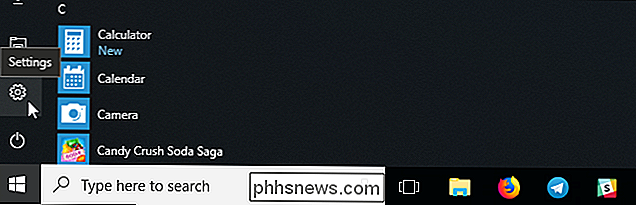
SOUVISEJÍCÍ: Jak zjistíte, která sestava a verze systému Windows 10 máte
Head to System> About v okně Settings a pak rolovat dolů do části "Specifikace Windows".
Číslo verze "1709" označuje, že používáte aktualizaci Fall Creators. Toto je nejnovější verze. Pokud se zobrazí nižší verze verze, používáte starší verzi.
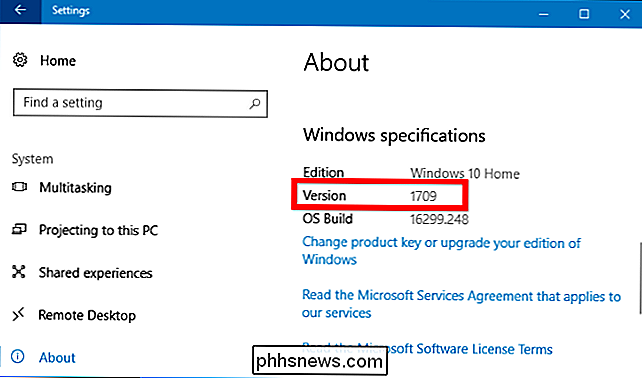
Jak aktualizovat na nejnovější verzi
SOUVISEJÍCÍ: Jak získat Aktualizaci Fall Creatorů pro Windows 10
aktualizaci do počítače, automaticky se sám nainstaluje. Můžete jej také najít na stránce Nastavení> Aktualizace a zabezpečení> Windows Update a klepnutím na tlačítko "Zkontrolovat aktualizace".
Ale společnost Microsoft neposkytuje nové aktualizace systému Windows současně všem počítačům. Místo toho je společnost Microsoft postupně pomalu vyvíjí, a to jak poté, co Microsoft a různí výrobci počítačů zkontrolují, zda způsobují problémy s různými hardwarovými konfiguracemi. Pokud počítač neobdrží aktualizaci, společnost Microsoft není zcela přesvědčena, že bude fungovat na vašem hardwaru.
Nicméně můžete toto potlačit a zvolit si instalaci aktualizace stejně. Koneckonců, pokud máte nějaké problémy, můžete vždy přejít zpět na aktuální verzi systému Windows 10, pokud se rozhodnete tak učinit do 10 dnů po upgradu. Existuje zde určité nebezpečí, ale stále instalujete stabilní aktualizaci operačního systému.
Chcete-li vynutit aktualizaci, stačí navštívit stránku Microsoft Download Windows 10. Klepnutím na tlačítko Aktualizovat nyní stáhněte nástroj Update Assistant a spusťte nástroj pro aktualizaci na nejnovější verzi systému Windows 10.
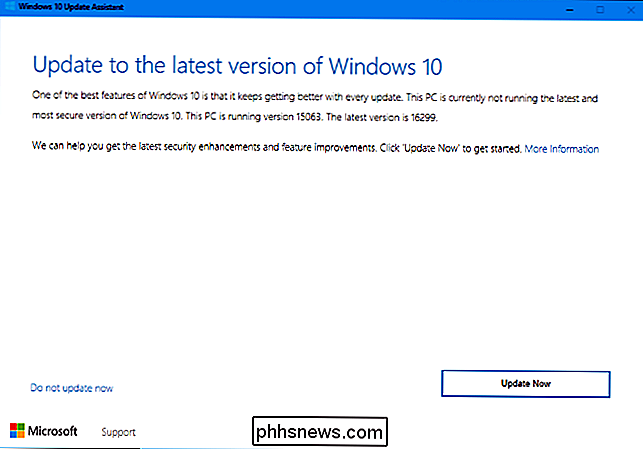
SOUVISEJÍCÍ: Vše nové v aktualizaci Windows 10 Spring Creators, k dispozici v dubnu 2018
Pokud se ve vašem systému zobrazí vyšší číslo verze než 1709, pravděpodobně máte spuštěnou nestabilní verzi Windows Insider Preview. Další důležitá aktualizace je v současné době označena kódovým označením Redstone 4 a je verze "1803", což znamená, že bude pravděpodobně zahájeno v březnu 2018.

Zastavte stížnost ohledně vertikálního videa
Lidé mají silné pocity, které směrové video by měly být orientovány. Existují dobré důvody, ale v některých kontextech je vertikální video naprosto v pořádku a měli byste se přestat stěžovat. SOUVISEJÍCÍ: Jak zastavit videozáznamy z automatického přehrávání videa Vidíte komentáře všude : "Skutečným zločinem tady je vertikální natáčení!

Co byste měli dělat se všemi svými smarthome výbavami při pohybu?
Vy jste vyzdobili váš dům se všemi nejchytřejšími smarthome výrobky, a teď se pohybujete. Co byste měli dělat se všemi těmi sladkými smarthome gadgets? SOUVISEJÍCÍ: Amazon Echo je to, co dělá Smarthome Worthwhile Je to snadné se pohodlně a usadit se v novém domě (a měli byste!), Ale vždy existuje možnost pohybu v budoucnosti - i když si myslíte, že jste ve vaší domově.



